3DMAX教学设计.docx
《3DMAX教学设计.docx》由会员分享,可在线阅读,更多相关《3DMAX教学设计.docx(25页珍藏版)》请在冰豆网上搜索。
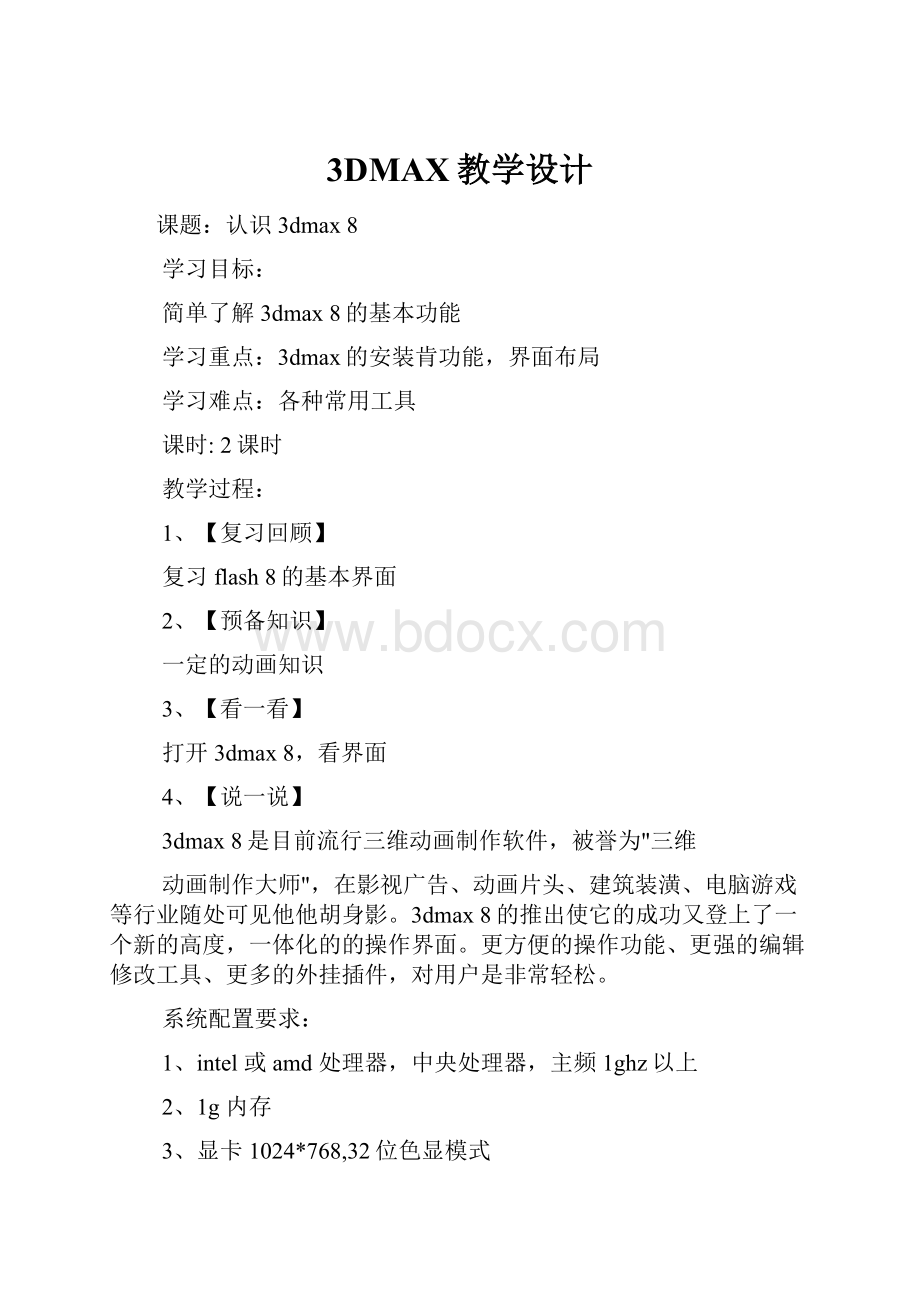
3DMAX教学设计
课题:
认识3dmax8
学习目标:
简单了解3dmax8的基本功能
学习重点:
3dmax的安装肯功能,界面布局
学习难点:
各种常用工具
课时:
2课时
教学过程:
1、【复习回顾】
复习flash8的基本界面
2、【预备知识】
一定的动画知识
3、【看一看】
打开3dmax8,看界面
4、【说一说】
3dmax8是目前流行三维动画制作软件,被誉为"三维
动画制作大师",在影视广告、动画片头、建筑装潢、电脑游戏等行业随处可见他他胡身影。
3dmax8的推出使它的成功又登上了一个新的高度,一体化的的操作界面。
更方便的操作功能、更强的编辑修改工具、更多的外挂插件,对用户是非常轻松。
系统配置要求:
1、intel或amd处理器,中央处理器,主频1ghz以上
2、1g内存
3、显卡1024*768,32位色显模式
4、系统平台为windows2003
安装:
需要激活
5、【讲一讲】
界面简介
菜单栏:
文件、编辑、工具、组、视图、创建、修改、
角色、动画、反应器、图形编辑器、渲染、自定义、帮助。
工具栏:
工具栏中集中了大量的快捷命令按钮,
命令面板:
创建、修改、层级、运动、显示、程序。
每一个面板的下面有许多模型。
视图:
顶视图、前视图、左视图、透视图
动画控制区、视图控制区
6、【练一练】
熟悉各种工具使用,设置视图模式
教学反思:
课题:
初级三维物体的生成操作
学习目标:
掌握创建初级三维物体
学习重点:
三维物体的创建
课时:
2课时
教学过程:
1、【复习回顾】
复习flash8的基本界面
2、【预备知识】
3dmax8的基本知识
3、【看一看】
教师操作如何生成三维物体
4、【说一说】
三维建模是快捷创建三维对象的过程、主要在创建面板
中进行。
选择标准几何体,在下拉裂框中有10种三维建模命令类型,三维创建分三类:
一次创建完成的几何体
二次创建完成的标准几何体
三次创建完成的标准几何体
5、【讲一讲】
基本几何体的生成
重置系统。
选择球体,在顶视图中按住鼠标左键并拖动至合适的
位置,创建一个球体。
选择茶壶,在透视图中创建一个茶壶,分别创建几何
球体。
6、【练一练】
学生会自己练习
教学反思:
课题:
选择物体操作
学习目标:
掌握如何选择物体
学习重点:
几种选择物体的常用操作
学习难点:
物体的选择操作
课时:
2课时
教学过程:
1、【复习回顾】
三维物体的创建
2、【预备知识】
上节课所讲的一些基本知识
3、【看一看】
在透视图中创建几个三维物体,然后进行操作。
4、【说一说】
如何选中这些三维物体呢?
有五种方式。
5、【讲一讲】
1、利用选择按钮选择物体操作。
单击选择按钮,这时选择按钮变为黄色,表示在可
以随时选择物体,形状变为十字形状。
单击即可选
择次物体。
如果处于线框方式显示的视图中,被选
择的物体周围出现白色的边角框。
选择多个物体胡时候,按住ctrl键。
2、利用名称选择物体
单击工具栏选择按钮旁边一个按钮,打开对话框,
在对话框中选择列出场景中物体的名称,即可以
被选中,也可以同时选择多个。
3、利用范围来选择物体
单击范围选择工具,即可以按照范围来选择物体。
4、使用对象选择集。
被选择和一个或多个物体被称为选择集。
通过给
选择集命,可以重新选择已建立选择集的多个物
体。
5、具有双项选择功能和工具
6、【练一练】选择物体
教学反思:
篇二:
3dmax2010最实用教案
我要自学网3dmax2010板书
第一课:
现成的三维物体建模
1-1、3dmax2010软件简介和安装
3dstudiomax,常简称为3dsmax或max,是autodesk公司开发的基于pc系统的三维模型制作和动画渲染软件,其广泛应用于室内设计、建筑设计、影视、工业设计、多媒体制作、游戏、辅助教学以及工程可视化等领域。
3dmax2010中文版下载地址:
我要自学网首页→学习辅助→常用软件
1-2、3dmax2010界面组成和界面优化
3dsmax2010界面优化:
1、改变界面风格:
自定义---加载自定义用户界面方案
ui文件的位置在c:
\programfiles\autodesk\3dsmax2010\ui
2、隐藏动画轨迹栏:
自定义---显示---
3、隐藏石墨建模工具栏:
4、以小图标来显示工具栏:
自定义---首选项---常规---
5、自定义布局:
在"视图控制区"右击
1-3、3dmax2010视图控制
1-4、3dmax2010标准基本体
长方体、球体、圆柱体、圆环、茶壶、圆锥体、几何球体、管状体、四棱锥、平面
1-5和1.6、实例:
装饰品
知识点:
(1)、学习堆积木式的建模方法,
(2)、学习"选择、移动、修改、复制"物体
1-7、实例:
桌几
尺寸:
1300*8001000*50025*480
知识点:
(1)、使用标准尺寸建模
1-8、3dmax2010扩展基本体
异面体、切角长方体、油罐,纺锤,油桶、球棱柱、环形波,软管,环形结、切角圆柱体、胶囊、l-ext,c-ext、棱柱。
1-9、1-10实例:
简约茶几
尺寸:
玻璃半径:
500mm高10mm环形结:
半径:
335mmp:
1q:
3横截面半径:
15mm
知识点:
(1)、借助其它物体来确定尺寸
(2)、学习"对齐"和"旋转"物体
1-11、综合实例:
沙发
尺寸:
总的800*800*100坐垫650*650*150柱子两侧150*300柱子后面150*500
脚25*50
知识点:
把前面学习的知识综合应用。
1-12、课程总结:
1、了解3d的应用和软件界面
2、学会使用3d现成三维物体堆叠成想要的模型
3、了解基本的空间操作:
视图控制,物体移动,旋转,缩放,对齐,复制。
4、了解一些常用的快捷键
知识点:
1、工具栏作用:
2、shift+移动----复制
3、视图的切换
p-----透视图(perspective)
f-----前视图(front)
t-----顶视图(top)
l-----左视图(left)
4、f4显示分段数
5、shift+q--渲染当前视图
6、w--移动e---旋转
7、单位设置:
[自定义]→[单位设置]
8、atl+a-----对齐
9、g-----隐藏网络
第二课:
二维线条建模
一,二维图形
线、圆形、弧、多边形、文本、截面、
矩形、椭圆形、圆环、星形、螺旋线
二,线的控制
1、修改面板:
可对线进行"移动"、"删除"等操作。
2、线条顶点的四种状态:
bezier角点、bezier、角点、光滑。
(如果控制杆不能动,按
f8键)
3、编辑样条线:
右击-转化为-[编辑样条线]
其作用是对除了"线"以外的其它二维图形进行修改。
三,线的修改面板
1、步数:
控制线的分段数,即"圆滑度"。
2、轮廓:
将当前曲线按偏移数值复制出另外一条曲线,形成双线轮廓,如果曲线不是
闭合的,则在加轮廓的同时进行封闭。
(负数为外偏移,正数为内偏移)。
3、优化:
用于在曲线上加入节点。
4、附加:
将两条曲线结合在一起。
5、圆角:
把线的尖角倒成圆角。
6、拆分:
把线等分成几部分
7、修剪:
跟cad的修剪命令一样(修剪前须附加在一起,修剪后须顶点焊接)
8、断开:
把一条线在顶点处断开成两段
9、焊接:
把两个顶点焊接成一个顶点。
10、插入:
在线一个端点上接着画线。
四、二维转三维的命令
1.挤出:
使二维图形产生厚度。
2.车削:
可使二维图形沿着一轴向旋转生成三维图形。
3.倒角:
跟拉伸相似,但能产生倒角效果。
4.可渲染线条:
使线条产生厚度,变成三维线条,可以是园形的也可是方形的。
5.倒角剖面:
使用另一个图形路径作为"倒角截剖面"来挤出一个图形
五、知识点:
1、按shift键,可画直线。
2、按ctrl键,可多选。
3、镜像:
将被选择的对象沿着指定的坐标轴镜像到另一个方向。
第三课:
复合建模(布尔运算和放样)
一、布尔运算:
定义:
先使两个模型重叠一部分,就可以求出这两个模型的差集、交集与并集
这种方式叫做布尔运算。
1、三维物体:
(创建面板-复合对象-布尔)
并集、交集、差集a-b、
例子:
房子门、窗
2、超级布尔运算:
例子:
烟灰缸
3、线的布尔运算:
例子:
钥匙
二、放样
定义:
先绘出一个物体的横截面图形,再绘绘制这个横截面图形所穿越的路径曲线,就可以计算出这个物体的形状,这种建模方法叫做放样建模。
创建面板-几何体-复合物体-放样
1、放样的一般操作:
①获取图形、②获取路径杯子
2、放样的修改:
①修改图形②修改路径例子:
楼梯
3、放样的变形:
①缩放②扭转③倾斜例子:
牙膏、
4、多截面放样的操作及修改:
例子:
餐桌,螺丝刀
5、放样的图形的"居左、居中、居右"。
例子:
石膏线
三、知识点:
视图控制区快捷键:
alt+z-----缩放视图工具
z----最大化显示全部视图,或所选物体
ctrl+w----区域缩放
ctrl+p----抓手工具,移动视图
ctrl+r----视图旋转
alt+w----单屏显示当前视图
第四课:
修改模型
一、ffd修改:
定义:
针对某个物体施加一个柔和的力,使该区域的点位置发生变化。
从而使模型产生
柔和的变形。
例子:
苹果,枕头
操作:
设置控制点数目:
控制点的移动、缩放,
二、锥化:
(taper)
定义:
对物体的轮廓进行锥化修改,将物体沿某个轴向逐渐放大或缩小。
例子:
软管锥化成塔
操作:
数量:
决定物体的锥化程度。
数值越大,锥化程度越大。
曲线:
决定物体边缘曲线弯曲程度。
当数值大于0时,边缘线向外凸出。
当数
值小于0时,边缘线向内凹进。
上限和下限:
决定了物体的锥化限度。
三、扭曲:
(twist)
定义:
可以使物体沿着某一指定的轴向进行扭转变形。
例子:
台灯
操作:
扭转:
角度:
决定物体扭转的角度大小,数值越大,扭转变形就越厉害。
偏移:
数值为0时,扭曲均匀分布;数值大于0时,扭转程度向上偏侈;
数值小于0时,扭转程度向下偏移。
上限和下限:
决定物体的扭转限度。
四、晶格:
定义:
将物体的网格变为实体,效果有点像织篮子一样。
例子:
篮子,垃圾桶
操作:
支柱半径、节点半径、光滑。
五、噪波:
(noise)
定义:
使物体表面产生凹凸不平的效果。
例子:
石头,窗帘,
操作:
种子:
用于设置噪波的随机种子,不同的随机种子会产生不同的噪波效果。
比例:
用于设置噪波的影响范围,值越大,产生的效果平缓,值越小,产生的
效果越尖锐
分形码:
勾选此选顶后将会得到更为复杂的噪波效果。
粗糙度:
用于设置表面起伏的程度,值越大,起伏得越厉害,表面也就越粗糙。
复杂度用于设置碎片的迭代次数,值越小,地形越平缓,值越大,地形的起伏
也就越大。
强度:
用于控制x、y、z三个轴向上对物体噪波强度影响,值越大,噪波
越剧烈。
六、弯曲:
(bend)
定义:
对物体进行弯曲。
例子:
楼梯
操作:
角度:
指物体与所选的轴的垂直平面的角度。
方向:
指物体与所选的轴的平面的角度
弯曲轴:
指弯曲的轴向,系统默认的是z轴。
七、壳(shell):
定义:
在3dsmax中,单层的面是没有厚度的,利用shell命令可以使单层的面变为双层,从而具有厚度的效果。
倒角边:
利用弯曲线条可以控制外壳边缘的形状。
例子:
锅
八:
知识点篇三:
3dmax教案[1]
3dmax初级
适用专业:
装饰艺术设计(室内方向)总学时:
80
讲授学时:
实践学时:
一、课程的地位和作用
3dmax8.0是建筑设计技术、室内设计、园林设计专业教学计划中的一款重要的设计软件和主干课程。
该课程实行多媒体教学使学生充分理解软件的理论知识。
学习这个设计软件,将为本专业后阶段的专业设计打下良好而坚实的基础。
二、课程的教学目的
通过本课程的学习,使学生能运用3dmax绘制家具模型、室内空间模型、建筑场景模型、园林景观、广场等,同时能渲染出真实效果图。
三、教学内容、教学要求及教学重点难点
第一部分3dmax的基本知识
教学内容:
1,3d效果图的初步了解
2,3dmax的操作界面
3,3dmax的基本操作
教学要求:
1,对3d效果图有一个前提理解,建立3dmax制作意识;
2,熟悉3dmax的操作界面
3,学会设置绘图单位,设置捕捉以及定制用户界面;
4,掌握各种坐标系的概念,复制物体的方法,阵列,镜像,对齐和变换等工具的使用。
教学重点:
熟悉3dmax的操作界面,掌握复制物体的方法,阵列,镜像,对齐和变换等工具的使用。
教学难点:
掌握各种坐标系的概念,复制物体的方法,阵列,镜像,对齐和变换工具的使用。
第二部分3dmax基本建模
教学内容:
1,3dmax基础模型建立;
2,线建模;
3,放样建模;
4,布尔运算;
5,nurbs建模;
6,对基本模型进行修改。
教学要求:
1,掌握3dmax各种简单的建模和方法;
2,掌握editspline(编辑样条曲线)命令的使用方法和对物体子对象顶点,线段,样条曲线的编辑方法;
3,掌握lofe建模方法,以及其多重放样的方法;
4,熟练运用extrude(拉伸),bevel(倒角),lathe(旋转),bevelprofile(轮廓倒角)修改与生成新的三维物体模型。
教学重点:
线建模、放样建模、布尔运算、nurbs建模。
教学难点:
运用extrude(拉伸),bevel(倒角),lathe(旋转),bevelprofile(轮廓倒角)等命令进行修改模型。
第三部分室内空间场景建模
教学内容:
a)室内空间场景建模的流程;
b)摄像机的设置与参数;
c)对已存模型文件的导入。
教学要求:
1、理解室内空间模型的特点;
2、掌握室内空间场景的建模方法与步骤;
3、摄像机设置的方法和摄像机与人的视觉的关系;
4、模型的导入。
教学重点:
1.室内空间场景建模的流程;
2.摄像机的设置方法。
教学难点:
室内外建筑空间场景建模的流程。
第四部分室外空间场景建模
教学内容:
d)室外建筑空间场景建模的流程;
e)室内空间场景建模的流程;
f)摄像机的设置与参数;
g)对已存模型文件的导入。
教学要求:
5、掌握室内外空间场景的建模方法与步骤;
6、摄像机设置的方法和摄像机与人的视觉的关系;
7、模型的导入。
教学重点:
3.室内外建筑空间场景建模的流程;
4.摄像机的设置方法。
教学难点:
室内外建筑空间场景建模的流程。
第五部分材质的贴图
教学内容:
1,材质特性与参数命令的具体含义;
2,各种材质参数的设置(如哑光木材、光滑石材、透明玻璃、水、金属等材质的参数设置);教学要求:
掌握各种真实材质参数的设置方法。
教学重点:
特殊材质的参数设置(如水、双面材质等)
第六部分灯光与渲染
教学内容:
1,灯光与渲染的概念;
2,各种灯光类型的特性(如泛光灯、聚光灯、面积灯灯);
3,灯光的参数设置;
4,灯光在场景中设置的方法;
5,渲染的参数设置;
6,灯光与渲染的关系;
7,渲染图片的输出;
8,优化渲染速度的方法。
教学要求:
1,熟悉3dmax各种灯光的特性;
2,掌握3dmax各种灯光参数的设置以及设置后出现的效果;
3,学会在室内外空间场景中设置灯光;
4,掌握灯光与渲染的关系;
5,熟悉渲染的设置与图片的输出。
教学重点:
3dmax各种灯光的特性和参数设置;室内外灯光设置的方法。
教学难点:
如何给室内外场景设置灯光和渲染出真实的效果。
第七部分日光效果图制作
教学内容:
1,dwg文件格式的导入;
2,如何在已导入的dwg文件上建立模型;
3,3dmax建筑建模型的建立与赋于材质;
4,对模型进行优化;
5,日光效果的灯光设置方法与渲染;
教学要求:
1.学会从cad导入3dmax的方法和步骤;
2.掌握从整体上把握在已导入的dwg文件上如何建立模型;
3.理解对模型优化的作用;
4.如何把握能渲染出日光效果灯光的设置;
5.如何渲染出真实日光效果。
教学重点:
1.dwg文件格式的导入;
2.如何在已导入的dwg文件上建立模型;
3.如何设置灯光和如何渲染出真实日光效果。
教学难点:
如何设置灯光和如何渲染出真实日光效果。
第八部分夜光效果图制作
教学内容:
1.dwg文件格式的导入;
2.如何在已导入的dwg文件上建立模型;
3.3.3dmax建筑建模型的建立与赋于材质;
4.对模型进行优化;篇四:
3dmax教案
张国华编著
显示降级适配(开关)【o】
适应透视图格点【shift】+【ctrl】+【a】排列【alt】+【a】角度捕捉(开关)【a】动画模式(开关)【n】改变到后视图【k】
背景锁定(开关)【alt】+【ctrl】+【b】前一时间单位【.】下一时间单位【,】
改变到上(top)视图【t】改变到底(bottom)视图【b】改变到相机(camera)视图【c】改变到前(front)视图【f】改变到等大的用户(user)视图【u】改变到右(right)视图【r】
改变到透视(perspective)图【p】循环改变选择方式【ctrl】+【f】默认灯光(开关)【ctrl】+【l】删除物体【del】当前视图暂时失效【d】
是否显示几何体内框(开关)【ctrl】+【e】显示第一个工具条【alt】+【1】
专家模式�全屏(开关)【ctrl】+【x】暂存(hold)场景【alt】+【ctrl】+【h】取回(fetch)场景【alt】+【ctrl】+【f】冻结所选物体【6】跳到最后一帧【end】跳到第一帧【home】
显示/隐藏相机(cameras)【shift】+【c】显示/隐藏几何体(geometry)【shift】+【o】显示/隐藏网格(grids)【g】
显示/隐藏帮助(helpers)物体【shift】+【h】显示/隐藏光源(lights)【shift】+【l】显示/隐藏粒子系统(particlesystems)
【shift】+【p】
显示/隐藏空间扭曲(spacewarps)物体【shift】+【w】
锁定用户界面(开关)【alt】+【0】匹配到相机(camera)视图【ctrl】+【c】材质(material)编辑器【m】
最大化当前视图(开关)【alt】+【w】脚本编辑器【f11】新的场景【ctrl】+【n】法线(normal)对齐【alt】+【n】向下轻推网格小键盘【-】
张国华编著
向上轻推网格小键盘【+】
nurbs表面显示方式【alt】+【l】或【ctrl】+【4】
nurbs调整方格1【ctrl】+【1】nurbs调整方格2【ctrl】+【2】nurbs调整方格3【ctrl】+【3】偏移捕捉【alt】+【ctrl】+【空格】打开一个max文件【ctrl】+【o】平移视图【ctrl】+【p】交互式平移视图【i】
放置高光(highlight)【ctrl】+【h】播放/停止动画【/】
快速(quick)渲染【shift】+【q】
回到上一场景*作【ctrl】+【a】
回到上一视图*作【shift】+【a】
撤消场景*作【ctrl】+【z】
撤消视图*作【shift】+【z】
刷新所有视图【1】
用前一次的参数进行渲染【shift】+【e】或【f9】
渲染配置【shift】+【r】或【f10】在xy/yz/zx锁定中循环改变【f8】
约束到x轴【f5】
约束到y轴【f6】约束到z轴【f7】
旋转(rotate)视图模式【ctrl】+【r】或【v】
保存(save)文件【ctrl】+【s】透明显示所选物体(开关)【alt】+【x】选择父物体【pageup】选择子物体【pagedown】根据名称选择物体【h】选择锁定(开关)【空格】减淡所选物体的面(开关)【f2】显示所有视图网格(grids)(开关)【shift】+【g】
显示/隐藏命令面板【3】
显示/隐藏浮动工具条【4】
显示最后一次渲染的图画【ctrl】+【i】
显示/隐藏主要工具栏【alt】+【6】
显示/隐藏安全框【shift】+【f】
*显示/隐藏所选物体的支架【j】
显示/隐藏工具条【y】/【2】
百分比(percent)捕捉(开关)【shift】+【ctrl】+【p】
打开/关闭捕捉(snap)【s】
张国华编著
循环通过捕捉点【alt】+【空格】声音(开关)【\】
间隔放置物体【shift】